PyQt5 控件学习(一个一个学习之QLCDNumber)
QLCDNumber的继承图:

QLCDNumber的描述:
LCD : abbr. 液晶显示屏(liquid crystal display)

它主要用来展示,整型和浮点型 。
QLCDNumber的继承:
它继承自QFrame
QLCDNumber的功能作用:
QLCDNumber的功能作用构造函数:

from PyQt5.Qt import * #刚开始学习可以这样一下导入 import sys class Window(QWidget): def __init__(self): super().__init__() self.setWindowTitle("QLCDNumber的学习") self.resize(400,400) self.set_ui() def set_ui(self): # lcdNumber = QLCDNumber(self) lcdNumber = QLCDNumber(5,self) #5指的是 5 位 lcdNumber.move(100,100) if __name__ == '__main__': app =QApplication(sys.argv) window = Window() window.show() sys.exit(app.exec_())
QLCDNumber的功能作用设置显示数值:

QLCDNumber的功能作用位数限制:
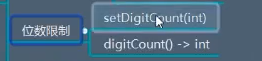

from PyQt5.Qt import * #刚开始学习可以这样一下导入 import sys class Window(QWidget): def __init__(self): super().__init__() self.setWindowTitle("QLCDNumber的学习") self.resize(400,400) self.set_ui() def set_ui(self): # lcdNumber = QLCDNumber(self) lcdNumber = QLCDNumber(5,self) #5指的是 5 位 lcdNumber.resize(300,50) lcdNumber.move(100,100) #设置显示数值 # lcdNumber.display("12345") # lcdNumber.display("osgabcdefhlpruy") # lcdNumber.display(": '") #冒号,空格,单引号(°) #展示数字 lcdNumber.display(8888) #注意的是,如果数字的位数大于给定的,那么 会显示0 ,而且会发出一个信号(溢出) lcdNumber.display(888.888) lcdNumber.display(-10) btn = QPushButton(self) btn.setText("按钮") btn.move(0,300) btn.clicked.connect(lambda :print(lcdNumber.value())) #位数限制 lcdNumber.setDigitCount(3) # lcdNumber.setNumDigits(2) if __name__ == '__main__': app =QApplication(sys.argv) window = Window() window.show() sys.exit(app.exec_())
QLCDNumber的功能作用模式设置:
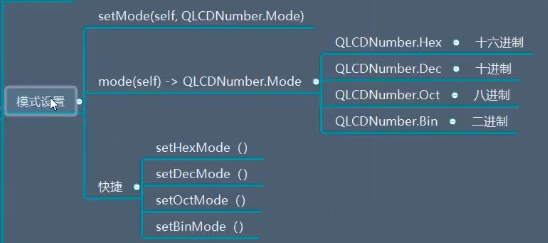

from PyQt5.Qt import * #刚开始学习可以这样一下导入 import sys class Window(QWidget): def __init__(self): super().__init__() self.setWindowTitle("QLCDNumber的学习") self.resize(400,400) self.set_ui() def set_ui(self): # lcdNumber = QLCDNumber(self) lcdNumber = QLCDNumber(5,self) #5指的是 5 位 lcdNumber.resize(300,50) lcdNumber.move(100,100) lcdNumber.display(12) #模式设置 # lcdNumber.setMode(QLCDNumber.Bin) #二进制 # lcdNumber.setMode(QLCDNumber.Oct) #八进制 # lcdNumber.setMode(QLCDNumber.Hex) #十六进制 if __name__ == '__main__': app =QApplication(sys.argv) window = Window() window.show() sys.exit(app.exec_())
QLCDNumber的功能作用溢出:

发射溢出信号 :overflow

from PyQt5.Qt import * #刚开始学习可以这样一下导入 import sys class Window(QWidget): def __init__(self): super().__init__() self.setWindowTitle("QLCDNumber的学习") self.resize(400,400) self.set_ui() def set_ui(self): # lcdNumber = QLCDNumber(self) lcdNumber = QLCDNumber(2,self) lcdNumber.resize(300,50) lcdNumber.move(100,100) #溢出检测 print(lcdNumber.checkOverflow(99)) print(lcdNumber.checkOverflow(100)) lcdNumber.overflow.connect(lambda :print("数值溢出")) lcdNumber.display(100) if __name__ == '__main__': app =QApplication(sys.argv) window = Window() window.show() sys.exit(app.exec_())
QLCDNumber的功能作用分段样式:


from PyQt5.Qt import * #刚开始学习可以这样一下导入 import sys class Window(QWidget): def __init__(self): super().__init__() self.setWindowTitle("QLCDNumber的学习") self.resize(400,400) self.set_ui() def set_ui(self): # lcdNumber = QLCDNumber(self) lcdNumber = QLCDNumber(self) lcdNumber.resize(300,100) lcdNumber.move(50,50) lcdNumber2 = QLCDNumber(self) lcdNumber2.resize(300,100) lcdNumber2.move(50,150) lcdNumber3 = QLCDNumber(self) lcdNumber3.resize(300,100) lcdNumber3.move(50,250) #分段样式 lcdNumber.setSegmentStyle(QLCDNumber.Outline) lcdNumber2.setSegmentStyle(QLCDNumber.Filled) lcdNumber3.setSegmentStyle(QLCDNumber.Flat) lcdNumber.display(99) lcdNumber2.display(99) lcdNumber3.display(99) if __name__ == '__main__': app =QApplication(sys.argv) window = Window() window.show() sys.exit(app.exec_())
QLCDNumber的信号:
overflow 上面已经说过了
总结:
以上就是QLCDNumber 控件,下面看另外一个展示控件:QProgressBar :https://www.cnblogs.com/zach0812/p/11396235.html



【推荐】编程新体验,更懂你的AI,立即体验豆包MarsCode编程助手
【推荐】凌霞软件回馈社区,博客园 & 1Panel & Halo 联合会员上线
【推荐】抖音旗下AI助手豆包,你的智能百科全书,全免费不限次数
【推荐】博客园社区专享云产品让利特惠,阿里云新客6.5折上折
【推荐】轻量又高性能的 SSH 工具 IShell:AI 加持,快人一步